当前位置: 首页 > Win11桌面任务栏怎么设置置顶?
最近,不少用户都把Windows11系统升级到自己的电脑上,而用户在使用Windows11系统时也遇到了各种各样的问题。由于一些用户在使用电脑时,喜欢把任务栏调整到桌面上,而win11任务栏却不知道怎么调整,下面小编就教大家使用注册表来修改!

操作方法:
键盘 Win+R 打开我们的运行框。
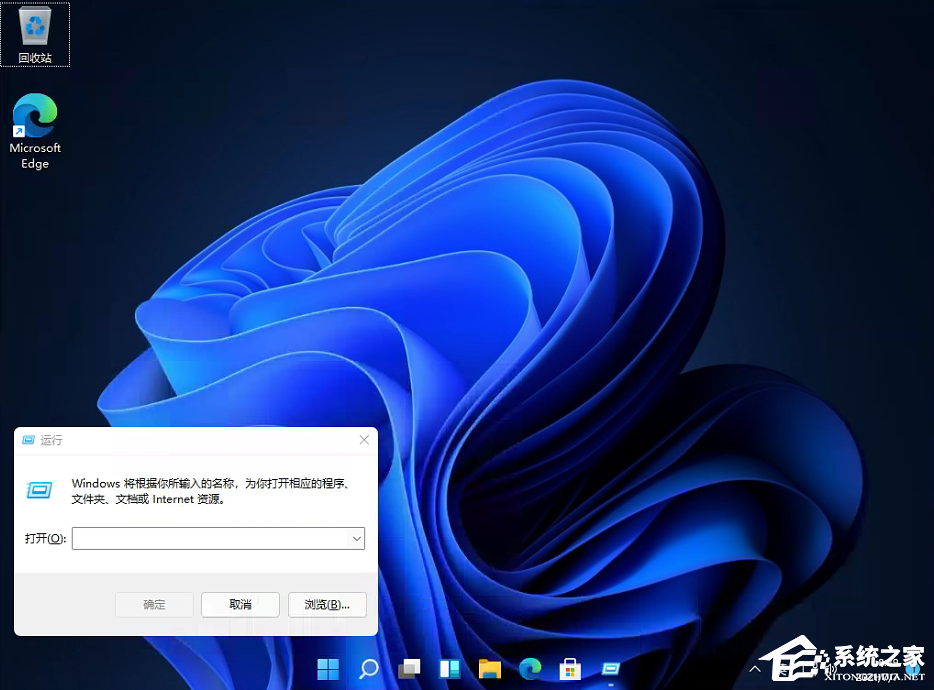
输入【regedit】回车打开注册表。
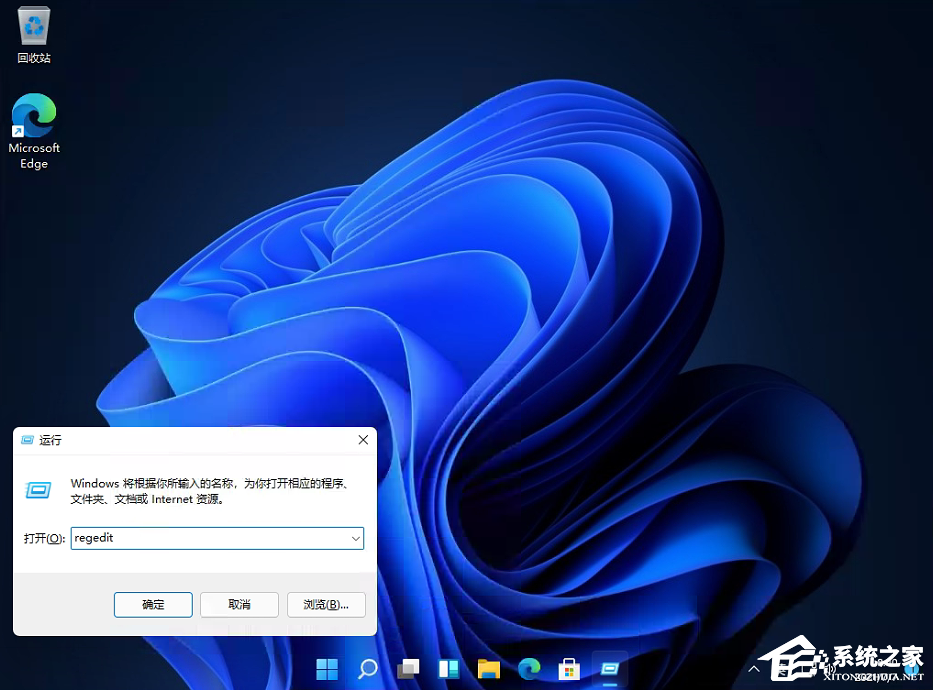
然后定位到这里:HKEY_CURRENT_USERSoftwareMicrosoftWindowsCurrentVersionExplorerStuckRects3
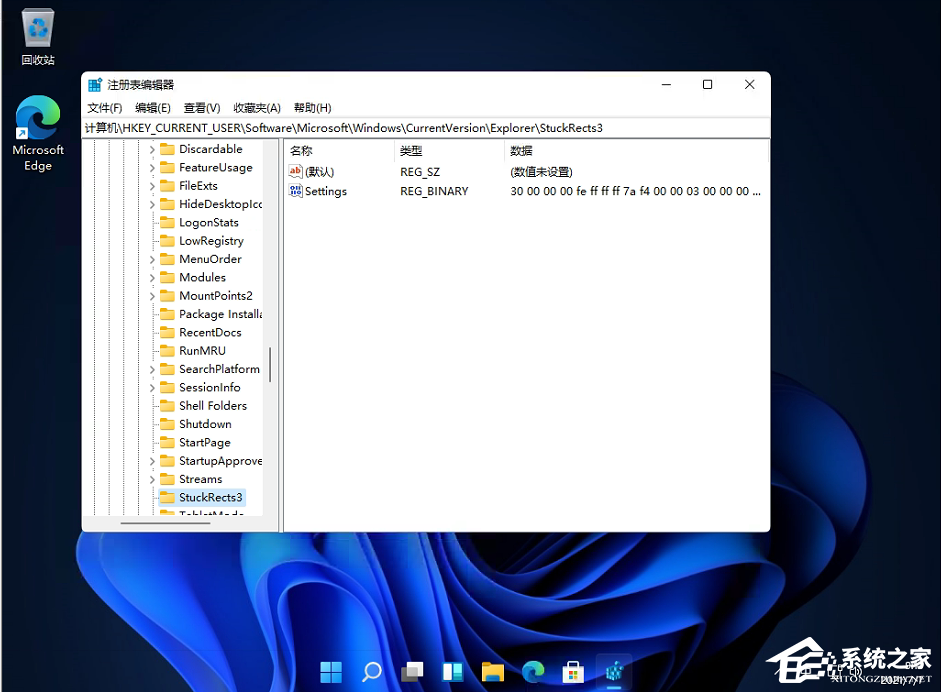
然后点击我们的【settings】修改。
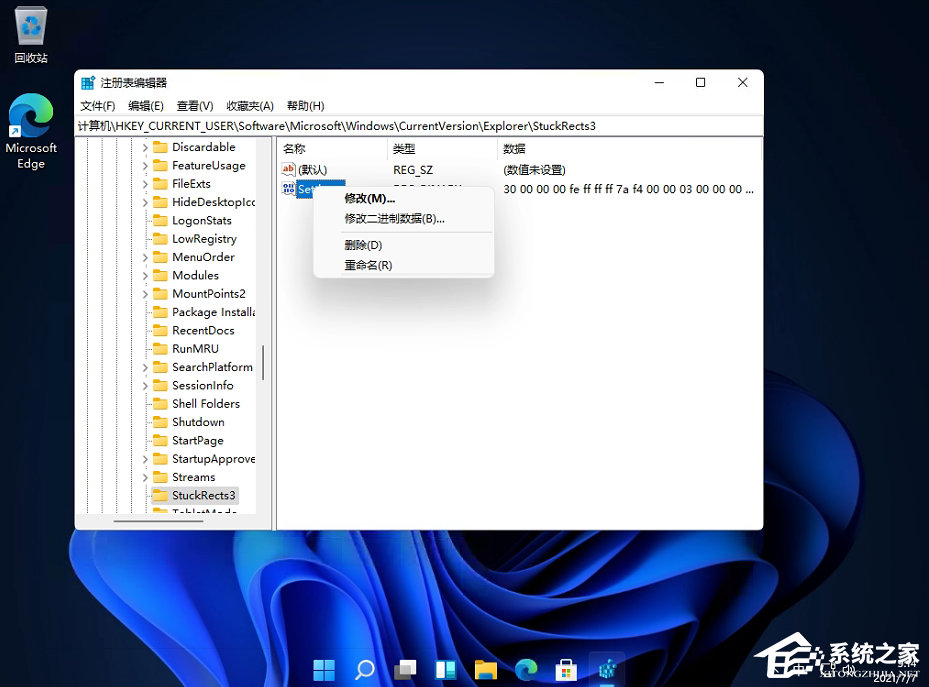
然后把FE下面的数值进行修改:
01任务栏置顶(在上)
02任务栏在右
03任务栏在下
04任务栏在左
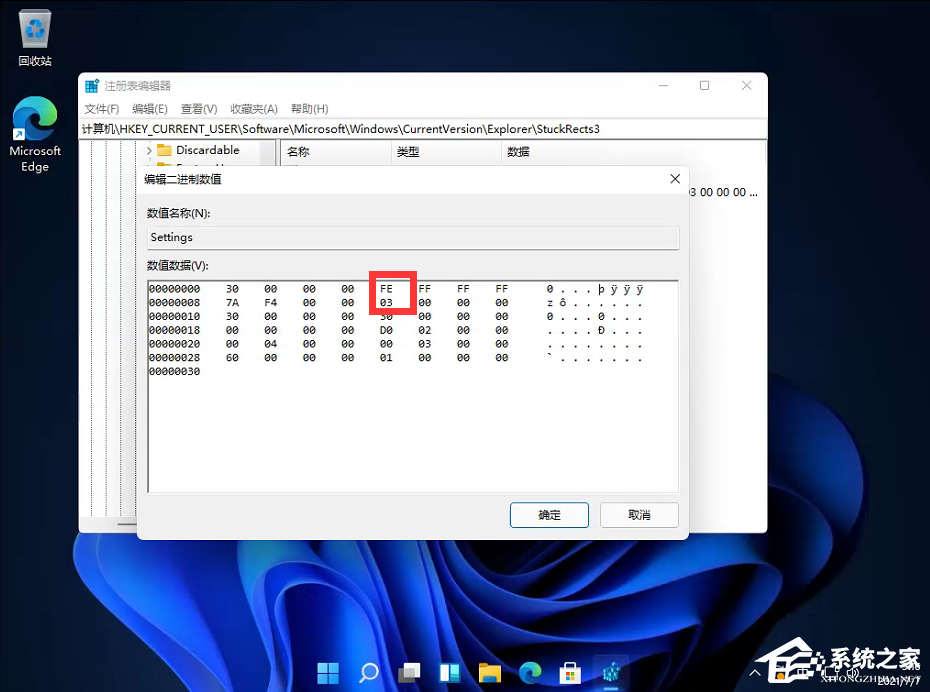

2024-12-10

2024-12-06

2024-12-06

2024-12-10

2024-12-08

2024-12-06

2024-12-06